विषयसूची
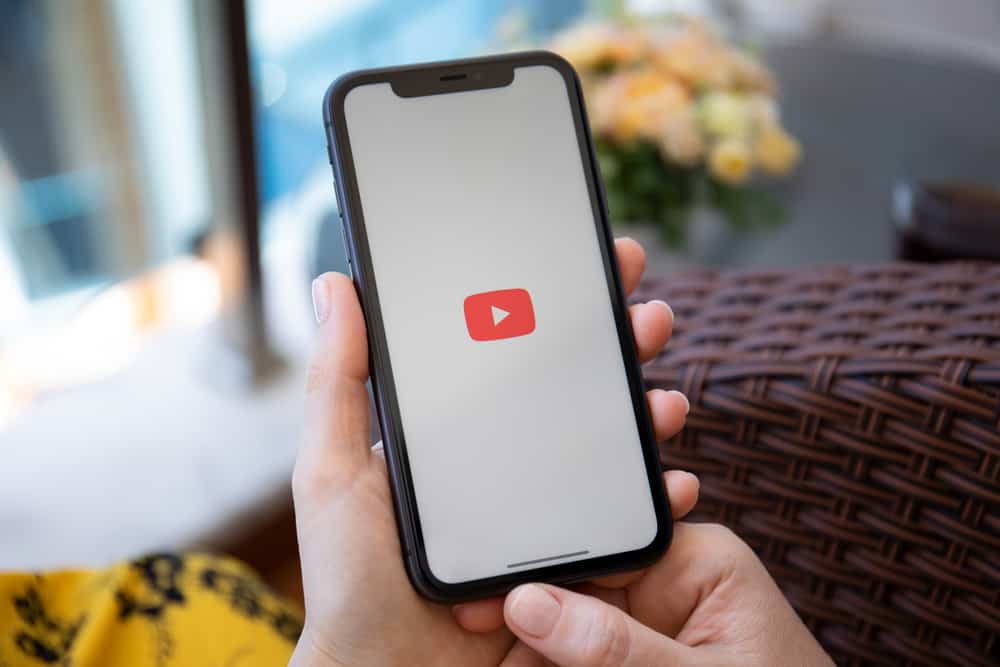
कभी-कभी, हम किसी YouTube वीडियो को अपने कैमरा रोल पर सहेजना चाहते हैं या अन्य डिवाइस पर साझा करना चाहते हैं, लेकिन ऐसा नहीं कर पाते। मुख्य कारण यह है कि YouTube में कोई डाउनलोडिंग सुविधा नहीं है।
हालाँकि आप YouTube वीडियो ऑफ़लाइन देख सकते हैं, ऐप उन्हें आपके फ़ोन के कैमरा रोल पर डाउनलोड नहीं कर सकता है। इसलिए YouTube वीडियो को कैमरा रोल में सहेजने की समस्या को हल करने के लिए, आपको एक गाइड की आवश्यकता है।
त्वरित उत्तरआप अपने फ़ोन पर सीधे स्क्रीन रिकॉर्डिंग द्वारा YouTube वीडियो सहेज सकते हैं। वैकल्पिक रूप से, आप किसी वेबसाइट के माध्यम से जा सकते हैं, उदाहरण के लिए, Y2mate.com। YouTube वीडियो डाउनलोड करने का दूसरा तरीका YouTube वीडियो डाउनलोडर एप्लिकेशन का उपयोग करना है। ऐसे एप्लिकेशन का एक उदाहरण TubeMate है।
हमने आपको चरण-दर-चरण मार्गदर्शिकाएँ प्रदान की हैं YouTube वीडियो डाउनलोड करने के लिए इन विधियों का उपयोग करने पर।
YouTube वीडियो को कैमरा रोल में क्यों सहेजें?
YouTube के पास वीडियो का एक विशाल संग्रह है। संगीत से लेकर शैक्षिक वीडियो, गेमप्ले और बहुत कुछ। YouTube iOS उपयोगकर्ताओं को बिना किसी भुगतान के असीमित वीडियो प्रदान करता है। आप एक नाम छोड़ते हैं, और यह आपके लिए उस नाम से संबंधित सभी वीडियो लाता है।
तो YouTube वीडियो को कैमरा रोल में सहेजने का तरीका सीखने से पहले, आइए YouTube वीडियो को कैमरा रोल में सहेजने के कुछ लाभों पर विचार करें।
लाभों में शामिल हैं:
- आप वीडियो के दौरान विज्ञापन देखने की ज़रूरत नहीं है।
- आप ऑफ़लाइन रहते हुए भी वीडियो देख सकते हैं।
- आप स्थानांतरित कर सकते हैंआपके iOS डिवाइस से अन्य डिवाइस पर वीडियो।
आपको लाभ प्राप्त करने के लिए YouTube वीडियो को कैमरा रोल में सहेजना सीखना होगा। आइए समाधानों पर एक नजर डालें।
यह सभी देखें: माउस डीपीआई को 800 में कैसे बदलेंयूट्यूब वीडियो को कैमरा रोल में कैसे सेव करें?
यूट्यूब वीडियो को कैमरा रोल में सेव करने की प्रक्रिया अपेक्षाकृत आसान है। विभिन्न ब्राउज़र और तृतीय-पक्ष ऐप्स आपको YouTube वीडियो को कैमरा रोल में सहेजने में मदद करते हैं। लेकिन आपके डिवाइस को नुकसान पहुंचाने का जोखिम अधिक है, इसलिए हम यहां आसान और सुरक्षित तरीकों के साथ हैं।
समाधान #1: स्क्रीन रिकॉर्डिंग
आप अपने iPhone स्क्रीन को रिकॉर्ड करके YouTube वीडियो सहेज सकते हैं।
स्क्रीन रिकॉर्ड करने के लिए इन चरणों का पालन करें:
- “सेटिंग्स” पर जाएं।
- “कंट्रोल सेंटर” पर टैप करें। ''
- ''जोड़ें (+) विकल्प'' पर क्लिक करें।
- आप वीडियो खोजें। सहेजना चाहते हैं।
- कंट्रोल पैनल से "रिकॉर्ड बटन" पर टैप करें।
- केवल वीडियो रिकॉर्ड करने के लिए अपने फोन को लैंडस्केप मोड में घुमाएं, आसपास के विवरण नहीं। अपने नोटिफिकेशन बार की तरह।
- वीडियो चलाएं और उस टुकड़े को रिकॉर्ड करें जिसे आप सहेजना चाहते हैं।
- रिकॉर्डिंग रोकने के लिए "रिकॉर्ड बटन" पर टैप करें . वीडियो आपके कैमरा रोल में सहेजा गया है।
यदि आप किसी एप्लिकेशन द्वारा वीडियो सहेजना चाहते हैं, तो आप तुरंत अगले समाधान पर जा सकते हैं।
यह सभी देखें: अपने फ़ोन को अप्राप्य कैसे बनायेंसमाधान #2: वीडियो डाउनलोडर ऐप
YouTube वीडियो को कैमरा रोल में सहेजने का एक आसान और सुरक्षित तरीका वीडियो का उपयोग करना हैडाउनलोडर ऐप या ट्यूबमेट।
- “वीडियो डाउनलोडर ऐप” इंस्टॉल करें।
- ऐप खोलें और सर्च बार में “यूट्यूब” खोजें।
- लक्ष्य वीडियो का नाम टाइप करें।
- जैसे ही आप वीडियो चलाएंगे, स्क्रीन पर “मेमोरी में सेव करें” के साथ एक पॉप-अप अधिसूचना दिखाई देगी। ” विकल्प। इस पर क्लिक करें।
- ऐप पर "सेव्ड वीडियो फोल्डर" खोलें।
- जानकारी पर क्लिक करें ("i") आइकन वीडियो के सामने।
- “कैमरा रोल में सहेजें।”
अब वीडियो आपके फोन के आंतरिक भंडारण में मौजूद है। आप इसे साझा कर सकते हैं और अपनी इच्छानुसार उपयोग कर सकते हैं।
समाधान #3: Y2mate वेबसाइट
कुछ लोग अपने फ़ोन के स्टोरेज को तृतीय-पक्ष एप्लिकेशन से भरना पसंद नहीं करते हैं। इसलिए उनके लिए, हम वेबसाइट का उपयोग करने का एक वैकल्पिक तरीका प्रदान कर रहे हैं। YouTube वीडियो को कैमरा रोल में सेव करने के लिए सबसे अच्छी साइट Y2mate है।
वीडियो को Y2mate द्वारा सेव करने के लिए, दी गई प्रक्रिया का पालन करें।
- कोई भी खोलें आपके डिवाइस पर वेब ब्राउज़र जैसे क्रोम , मोज़िला , या सफारी ।
- टाइप करें Y2mate.com सर्च बार में।
- Y2mate सर्च बार पर वीडियो का नाम टाइप करें। या आप जिस YouTube वीडियो को सहेजना चाहते हैं उसका यूआरएल कॉपी-पेस्ट कर सकते हैं।
- रिज़ॉल्यूशन चुनें और हरे “डाउनलोड बटन” पर टैप करें। वीडियो के दाईं ओर। वीडियो अब आपके डिवाइस के "डाउनलोड" में हैफ़ोल्डर।
- अपने डिवाइस पर डाउनलोड फ़ोल्डर खोलें और तीन-बिंदु मेनू को स्पर्श करें। फिर मूव पर टैप करें और वीडियो को कैमरा रोल में ले जाएं।
वीडियो अब आपके कैमरा रोल में सफलतापूर्वक सेव हो गया है।
निष्कर्ष
YouTube वीडियो को अपने डिवाइस पर कैमरा रोल में सहेजना कई उपयोगकर्ताओं के लिए आकर्षक है। आप वीडियो को ऑफ़लाइन देख सकते हैं और उन्हें अपने डिवाइस से अन्य डिवाइस पर साझा कर सकते हैं।
आप स्क्रीन रिकॉर्ड करके, वेब ब्राउज़र का उपयोग करके, या किसी एप्लिकेशन द्वारा YouTube वीडियो सहेज सकते हैं। सभी प्रक्रियाएं सुलभ हैं और उनके चरण सरल हैं।
हमने आपको YouTube वीडियो को कैमरा रोल में सहेजने के लिए तीन सर्वोत्तम समाधान प्रदान किए हैं। अपना पसंदीदा समाधान चुनें और YouTube वीडियो सहेजें।
